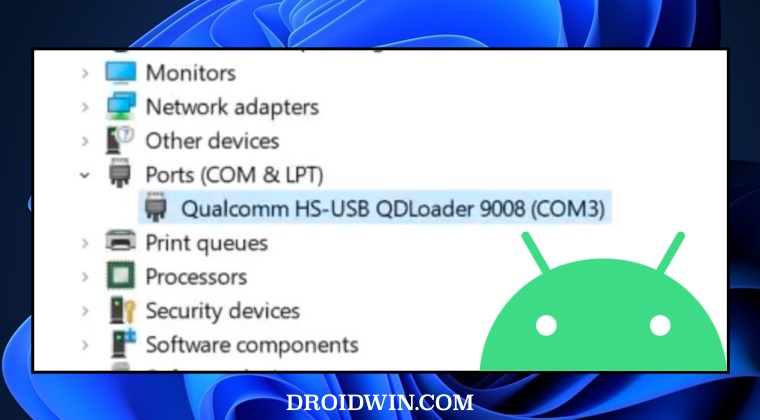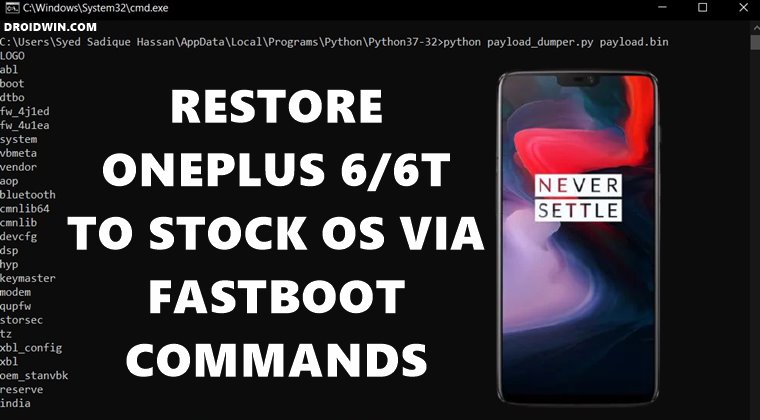Где все обои по умолчанию в iOS 16?
Классический ход Apple! Разве мы не любим их, когда они проделывают один из своих изящных трюков, просто чтобы разозлить нас, то есть его пользовательскую базу? Как будто добавление дополнительного жеста смахивания вверх для доступа к уведомлениям было недостаточно, было решено вывести это на следующий уровень. удаление все обои по умолчанию из iOS 16!
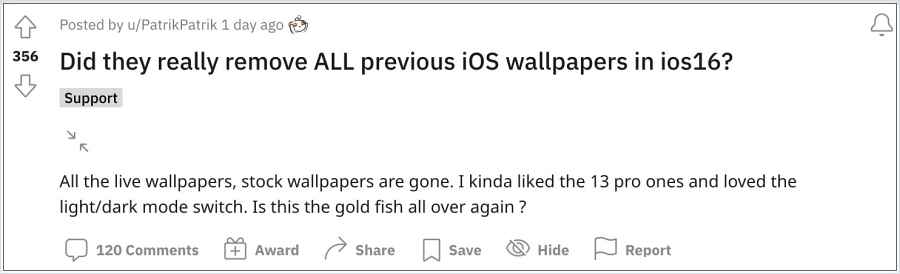
Что же касается причины того же, то даже технологический гигант не смог бы оправдать этот ход, а даже если бы и смог, то не собирается прилагать никаких усилий для выяснения этого шага. Ну, это сила, которой вы обладаете, когда являетесь единственным игроком на этом огромном рынке, в конце концов, что еще вы будете делать с этой монопольной властью?
Обои по умолчанию в iOS 16 удалены!

Программы для Windows, мобильные приложения, игры - ВСЁ БЕСПЛАТНО, в нашем закрытом телеграмм канале - Подписывайтесь:)
Возвращаясь к сути, удаление обоев по умолчанию в iOS 16 создало еще одну проблему для пользователей — теперь они не могут устанавливать разные обои на своем домашнем экране и экране блокировки в iOS 16. Если вы планируете настроить пользовательскую фотографию для экрана блокировки и стандартной темы обоев для домашнего экрана, то это больше невозможно.

Чтобы преодолеть это фиаско, некоторые пользователи опробовали изящный обходной путь: заранее установили нужные обои, а затем обновили их до последней сборки ОС. Хотя таким образом вы сможете сохранить предпочитаемые обои, но они поставляются с тренером. Apple ввела некоторые ограничения в таких случаях — вы не сможете настроить экран блокировки, когда применяются такие обои.
Так что же дальше?
Оглядываясь назад, некоторые пользователи могут предложить загрузить нужные обои из Интернета, а затем установить их в качестве обоев вашего устройства. Ну, это будет работать только со статическими обоями, а не с динамическими. Кроме того, загруженные обои не дадут вам автоматический темный режим. Так что, если вы планируете использовать неоновые светящиеся обои iPhone 13 Pro, которые загораются при пробуждении экрана, то теперь это всего лишь отдаленная мечта. Так что еще можно сделать?
- Что ж, на данный момент вы можете скачать нужные обои отсюда. Архивная коллекция Apple. Затем создайте запланированный фокус на ночное время и выберите темную версию обоев по этой ссылке.
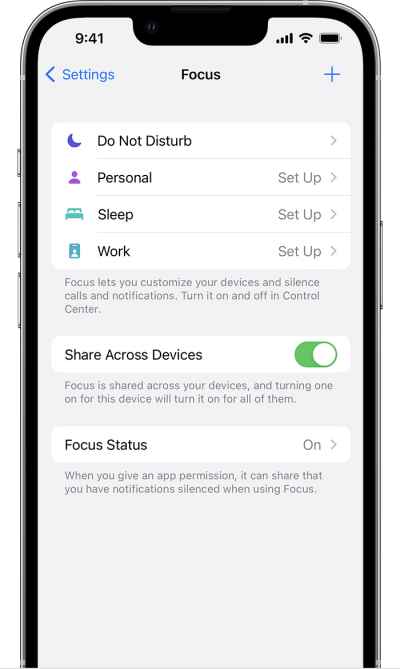
- Точно так же вы также можете использовать функцию «Перемешивание фотографий» и настроить ее на перемешивание при нажатии. Затем вечером просто нажмите на экран, чтобы переключить его на обои в темном режиме!

Хотя оба из них не являются идеальным способом решения этой проблемы, но на данный момент они являются вашим лучшим курсом действий. Если вам известны какие-либо другие настройки, которые могут помочь решить эту проблему, поделитесь с нами в разделе комментариев ниже. Кроме того, выскажите свое ценное мнение в комментариях о шаге этого гиганта из Купертино по удалению всех обоев по умолчанию из iOS 16.